手差しトレイで、封筒にコピーしたい
コンテンツID(7206)
封筒のタイプやサイズにより、セット方法が異なります。
コピーしたい封筒に合わせて、原稿と封筒を正しくセットしてください。
設定の流れ
封筒のタイプとサイズを確認する

- お使いの環境によっては、操作パネルのディスプレイに表示されるサイズ名称が異なります。
- 定形サイズとして使用できる和封筒
- 長形3号(120×235mm)
- 長形4号(90×205mm)
- 角形2号(240×332mm)
- 角形6号(162×229mm)
- 角形20号(229×324mm)
- 定形サイズとして使用できる洋封筒
- 洋長形3号(120×235mm)
- 洋形2号(114×162mm)
- 洋形3号(98×148mm)
- 洋形4号(105×235mm)
- C4(229×324mm)
- C5(162×229mm)
- DL(110×220mm)
- #10(105×241mm)
- モナーク(98×191mm)
定形サイズとしてコピーできない封筒の場合は、「手差しトレイで、定形サイズ以外の封筒にコピーしたい [7214]」を参照してください。
また、工場出荷時は[トレイ5(手差し)]画面の[定形サイズ]で選べる用紙サイズは、長形3号だけです。よく使うサイズがある場合は、表示する用紙サイズを機械管理者によりあらかじめ設定することで、定形サイズで選ぶことができます。
(仕様設定 > 共通設定 > 用紙/トレイの設定 > トレイ5(手差し)定形サイズボタン)
- 窓の付いた封筒は使用しないでください。
- 環境によって(特に湿度が高い場合)、しわになることがあります。
- のり付きの封筒は、フラップがのり付けされてしまう可能性があります。
用紙トレイ5(手差し)に封筒をセットする
封筒の形状によってセット方法が異なります。
図を参照して、封筒のコピーする面を下にして、用紙トレイ5(手差し)にセットします。
封筒に用紙ガイドをきちんと合わせてください。
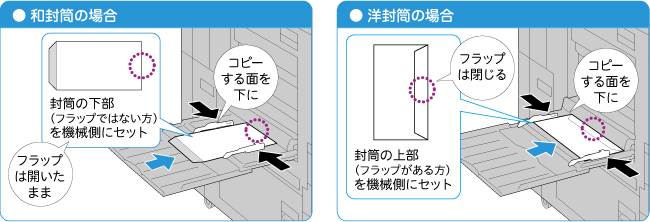
ただし、フラップにのりやシールが付いている場合は、以下のようにセットしてください。
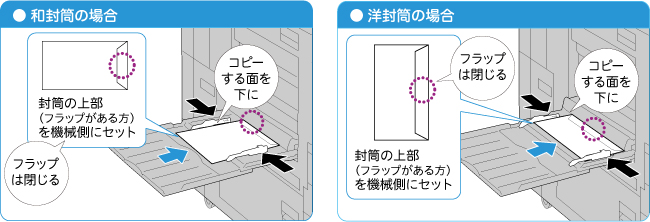
- 封筒C4(229×324mm)をご利用の場合は、コピーする面を下にして、フラップを閉じ、封筒の上部(フラップがある方)を手前にして封筒の短辺側を機械側にセットしてください。
- 和封筒(短辺側にフラップがある封筒)は、フラップを開き、コピーする面を下にして、封筒の下部を本機側にセットします。
フラップが閉じている和封筒を使う場合は、フラップの「折れ癖」がなくなるように、手で開いて折り目をしっかり伸ばしてから、セットしてください。 - 洋封筒(長辺側にフラップがある封筒)は、フラップを閉じ、コピーする面を下にして、封筒の上部を本機側にセットします。
- フラップに、のりやシールが付いている封筒は、必ずフラップを閉じた状態にして、封筒の上部を本機側にセットします。
- 紙詰まりなどを防ぐため、用紙トレイ5(手差し)には1枚ずつセットすることをおすすめします。
コピーする面を下にして、原稿を原稿ガラスにセットする
封筒の形状によってセット方法が異なります。
図を参照して、コピーする面を下にして、原稿を原稿ガラスに正しくセットしてください。
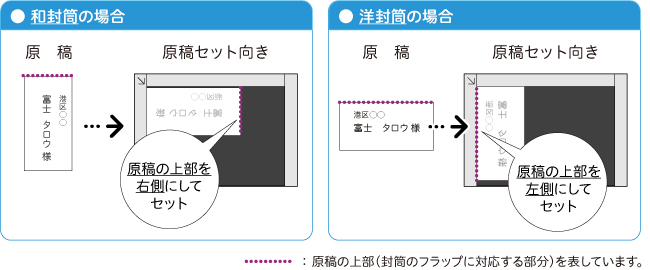
ただし、フラップにのりやシールが付いている場合には、以下のようにセットしてください。
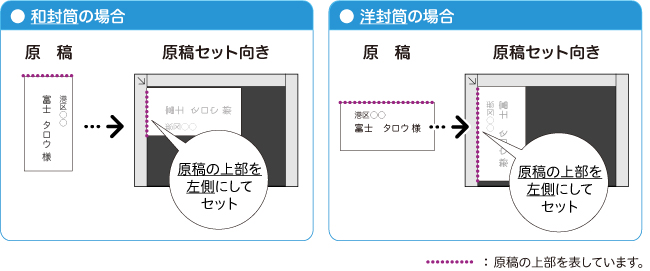
- 封筒C4(229×324mm)をご利用の場合は、コピーする面を下にして、フラップを閉じ、原稿の上部(フラップがある方)をガラス面の奥側にセットしてください。
メニュー画面の[コピー]を押し、用紙を設定し、<スタート>ボタンを押す
-
メニュー画面の[コピー]を押します。

-
[定形サイズ]>[封筒長3号]>[封筒]を選び、[閉じる]を押します。
[トレイ5(手差し)]画面が表示されないときは、メニュー画面で[コピー]>[用紙選択]の[他のトレイ]>[手差し]を選んでください。
工場出荷時は、[トレイ5(手差し)]画面の[定形サイズ]で選べる用紙サイズは、長形3号だけです。
よく使うサイズがある場合は、表示する用紙サイズを機械管理者によりあらかじめ設定することで、定形サイズで選ぶことができます。
(仕様設定 > 共通設定 > 用紙/トレイの設定 > トレイ5(手差し)定形サイズボタン)
-
[閉じる]を押します。

-
<スタート>ボタンを押します。
